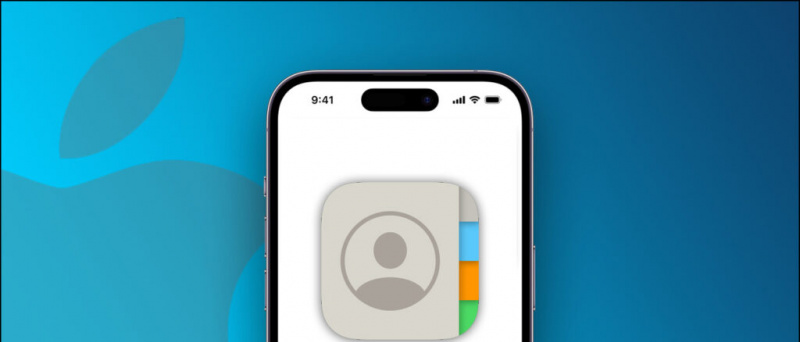Esta guía le mostrará cómo configurar PCSX2 y jugar juegos de PS2 en su PC. El emulador PCSX2 es elogiado por su compatibilidad con la mayoría de los juegos de PS2 y su gran rendimiento debido a su larga vida útil de desarrollo. Viene con características como trampas, guardar estados, mejoras gráficas y más. Esta guía también le mostrará cómo usar CodeBreaker para hacer trampas e importar archivos guardados en PCSX2.
| Preguntas más frecuentes | Wiki |
| Soluciones | Compatibilidad |
PCSX2 admite controladores y ScpToolkit se puede utilizar para hacer que los controladores Dualshock sean compatibles con Windows 7/10.
Descargas requeridas:
agregar foto de perfil a la cuenta de google
- PCSX2
- BIOS de PS2 ( Espejo )
- Codebreaker ISO (Trucos)
- mymc & PSVExporter (Opcional: para importar datos guardados)
- ScpToolkit (Opcional: para controladores Dualshock en Windows 7/10)
Emulador PCSX2
- El emulador PCSX2 se usa para jugar juegos de PS2 en PC
- Se requiere una computadora con requisitos moderados para ejecutar PCSX2 con buen rendimiento
- El disco Codebreaker se puede usar para agregar trampas a los juegos
ScpToolkit (Opcional)
- PCSX2 es compatible con Dualshock 4 controladores de forma nativa en Windows 10
- Se puede instalar ScpToolkit para que Dualshock 3/4 sea compatible con Windows 7 y 10
- ScpToolkit emulará las entradas del controlador de Xbox 360, lo que hará que los controladores Dualshock sean compatibles con todos los juegos que admiten controladores.
Instalar PCSX2
- Lanzamiento
pcsx2-setup.exe - Seleccione [Instalación portátil]
- Una vez completado, inicie PCSX2
- prensa [Próximo] luego [Próximo] de nuevo en la página del complemento
- Seleccione [Abrir en Explorer] para abrir el
/bios/carpeta - Copiar
ps2-0230a-20080220.bindesdePS2_BIOS.zipal/bios/carpeta - Seleccione [Actualizar] luego [Terminar] una vez que se selecciona su BIOS
- Se abrirá la ventana principal de PCSX2 y el Registro del programa que contiene información útil.
- Seleccione [Sistema] -> [Boot ISO (rápido)] y seleccione su PS2
.isoarchivo para iniciar el juego de PS2 - Seleccione [CDVD] -> [Selector ISO] -> [Navegar…] para cambiar el juego
Configuración de gráficos
Configuración del controlador
Si está utilizando un controlador Xbox 360 o ScpToolkit, PCSX2 configurará automáticamente su controlador. Si está utilizando un Dualshock 4 de forma nativa sin controladores, tendrá que asignar los botones manualmente
- Seleccione [Config] -> [Controladores] -> [Configuración del complemento]
- Haga doble clic Pad 1: Dualshock 2
- Seleccione su controlador en el menú desplegable haciendo clic en [Permitir todos los dispositivos]
- Asigne los botones a su controlador individualmente y haga clic en [Aplicar] -> [OK] cuando esté completo
Trucos CodeBreaker
- Inicie PCSX2
- Lanzamiento
CodeBreaker v10.isovía [CDVD] -> [Selector ISO] -> [Navegar…] - prensa [Cruz] para guardar la configuración
- Seleccione [Seleccionar trucos]
- Busca tu juego
- prensa [Derecha] para seleccionar tus trucos
- prensa [Comienzo] para volver al menú principal
prensa [Circulo] en la lista Juegos y trucos para agregar nuevos juegos o sus propios códigos a la base de datos. - Seleccione [Empezar juego]
- En PCSX2, seleccione su juego
.isovía [CDVD] -> [Selector ISO] -> [Navegar…] - Seleccione [Cambiar disco]
- En CodeBreaker, presione [Cruz] para comenzar tu juego
- Tus trampas ahora estarán habilitadas en el juego
Importar archivos guardados
Los archivos de datos guardados de PlayStation 2 se almacenan en tarjetas de memoria virtual (archivo .ps2). Los datos guardados descargados en línea se pueden importar a la imagen de su tarjeta de memoria (.ps2) que utiliza PCSX2.
Formatear la tarjeta de memoria (Opcional: si es necesario)
- Inicie PCSX2
- En el menú superior, seleccione [CDVD] -> [No Disco]
- Luego seleccione [Sistema] -> [Ejecutar BIOS]
- En el menú del sistema PS2, selecciona [Navegador]
- Seleccione su tarjeta de memoria y luego seleccione [Sí] para formatear la tarjeta de memoria
Importación de archivos .PSV
Los archivos .PSV deben exportarse con PSVExporter antes de poder importarlos a su archivo de tarjeta de memoria PS2 (.ps2).
- Descarga y extrae el contenido de
PSVExporter.zip - Lanzamiento
PSVExporter.exe
Si aparece un mensaje de Windows Defender, haga clic en [Más información] -> [Correr a ninguna parte] para proceder - En el menú superior, seleccione [Expediente] -> [Open PSV] y seleccione su archivo .PSV
- Una vez seleccionado, haga clic en el [PS2] y exporte el archivo guardado como
.maxexpediente
Importación de archivos guardados (.cbs / .psu / .max / .sps / .xps)
- En PCSX2, vaya a [Config] -> [Tarjetas de memoria]
- Copie la ubicación de la carpeta de su tarjeta de memoria en el portapapeles (Ctrl + C)
- Descarga y extrae el contenido de
mymc.zipa tu PC - Lanzamiento
mymc-gui.exe - Pegue la ubicación de su tarjeta de memoria en la ventana del Explorador y seleccione el archivo de imagen de su tarjeta de memoria
- Selecciona el [Importar] botón
- Seleccione su archivo guardado para importar
- Cerrar mymc una vez que se importan los datos guardados
- Inicie su juego en PCSX2 y cargue los datos guardados recién importados
Emulación y juegos para PC
Dolphin Emulator - Juega juegos de GameCube y Wii en PC
ScpToolkit - Cómo usar los controladores Dualshock de PS3 / PS4 en una PC con Windows
Cómo usar un controlador Switch Pro en PC (+ BetterJoyforCemu)
VitaStick: usa PS Vita como controlador para PC
SkyNX: juega juegos y emuladores de PC en tu Switch a través de Remote Play
Créditos
Herramientas de guardado de PS2
¿Cómo elimino un dispositivo de mi cuenta de Google?